Hogyan készítsünk egy bootolható USB flash drive-val UltraISO
Elvileg a válasz nem nehéz megtalálni. Megbirkózni az ilyen problemkoy help „mindenható” példa program UltraISO, amelynek segítségével egy percek alatt létrehozhat egy teljes bootolható USB flash meghajtót a Windows.
Step 1-es szám: Telepítse UltraISO
Mielőtt elkezdené levelet a Windows képet a flash meghajtót a kisalkalmazások UltraISO, meg kell vigyázni, persze, hogyan kell telepíteni ezt a segédprogramot a számítógépen. Elvileg bármilyen probléma ezzel merülnek fel problémák. Miért? Igen, mert az egész folyamat áll előadva a legegyszerűbb és a közös fellépés. Tehát, hogy a letöltés megkezdéséhez, hogy a PC-eloszlás UltraISO, erre a linkre kattintva. majd kattintson duplán az egérrel a letöltött fájlt, és kattintson a gombra a megnyíló ablakban a „Run” annak érdekében, hogy nyissa meg a telepítő varázsló kisalkalmazások:
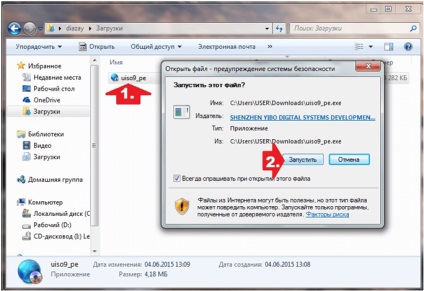
Ezt követően válasszon ki egy lehetőséget a pop-up ablak „Next”, elfogadja a feltételeket a közművek és a „Next” újra kattintunk:
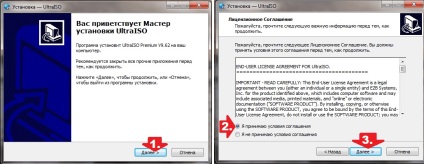
Ezután dönt a telepítés helyén programokat a számítógépre a „Tallózás” gombra, és kattintson duplán a „Tovább” gombra, az alábbiak szerint:
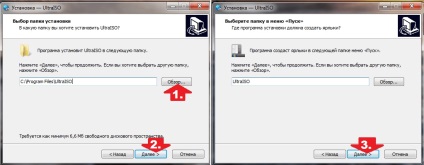
Határozzuk meg az extra paramétereket UltraISO telepítés labdát nyomja meg a „Next”, hogy az új ablakot, és kattintson az „Install”:

Ezután várja meg, amíg a program telepítve van a számítógépen, majd lépni a következő lépés - a közvetlen előállítását egy bootolható USB meghajtót UltraISO jelenti.
2. számot: Record Windows flash meghajtó
Szóval, miután a külső tároló alkalmas felvételi hangerő, akkor a Windows kép és kész használható segédprogram UltraISO, nyugodtan folytassa, hogy készítsen egy bootolható USB meghajtót. Ehhez futtassa kezdeni a rendszergazda újonnan telepített programot a számítógépről. Hogyan? Egyszerűen: kattintson a fülek UltraISO jobb egérgombbal, majd válassza ki a megfelelő elemet a nyitott feladatok listáját:
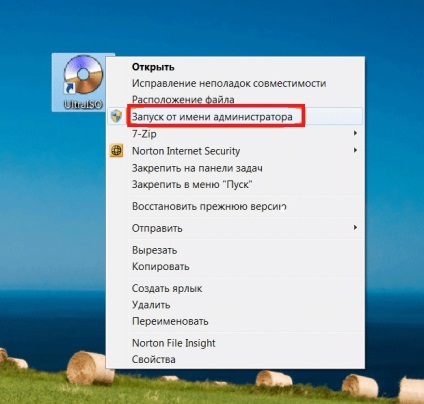
Ezután elindítása után a program, hogy belépjenek a „Fájl” fejezetben kattintson rá a lehetőség „Open”, és ez hozzá a rekord fájlt iso-utas a Windows. Ebben az esetben azt kell mondanom, akkor minden változata egy működő képet a Windows XP és az 8s.
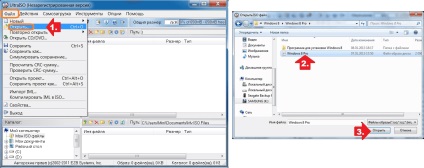
Különben is, ha minden műveletet végezzen rendesen, a fő ablakban kisalkalmazások lesz az operációs rendszer adatai:
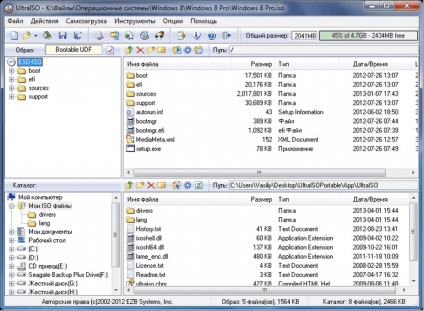
Mi a következő lépés? Csatlakozás a számítógéphez flash meghajtót, amely a tervek szerint képet készíteni a Windows (Windows 08/07 memória legalább 4 GB), nyitott fül UltraISO „Bootstrapping”, és kattintson rá válassza a „Burn Image Hard ...”:
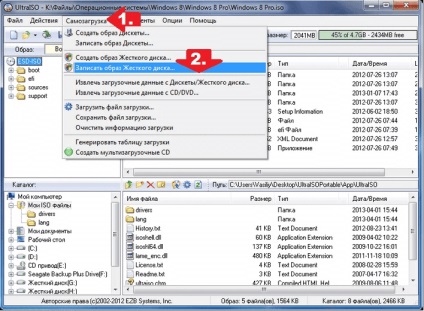
Ennek eredményeként az egyszerű manipulációk jelenjen Write Disk Image ablakot. Származik? Kiváló! Ezután fordítsa el:
- adja meg az utat, hogy a flash meghajtót, amely íródik a Windows;
- válassza ki a felvételi eljárás - USB-HDD;
- gombra kattintva a „Format” törölni az összes adatot a kiválasztott flash drive:
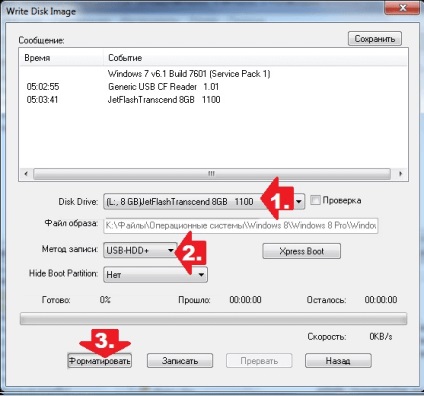
Következő az ablakban a „Format” veszi a fájlrendszer típusát - FAT32, klatsat „Start”, és indítsa el a formázást megerősíti az OK gomb megnyomásával:
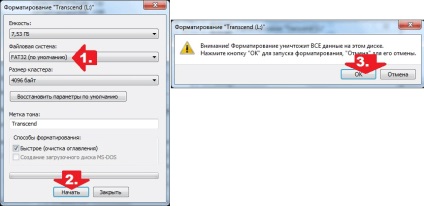
Miután ez az egyik kis dolog - indítsa el a folyamatot másolja az adatokat egy USB flash meghajtót. Nehéz? Viccelsz? Ez nagyon egyszerű! A kezdéshez kattintson a mezőbe Write Disk Image nyomja meg a „Save” menüpontot, majd erősítse meg a képrögzítő Start a flash meghajtón, kattintson a „Yes”, és csak várni a befejezését másolja át az adatokat:
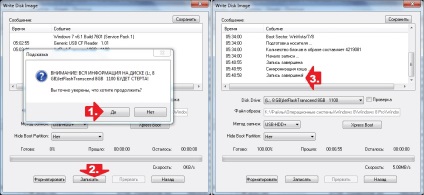
Mint látható, nem táncol egy tambura nem kell magával vinnie minket: minden nagyon egyszerű. Ugyanakkor azt is könnyen ellenőrizhető teljesítmény elő számunkra UltraISO bootolható USB meghajtót a Windows. Ebben az esetben, akkor van szükség csak futtatni a standard „Explorer» ablakok és látni, hogy az adatok másolása külső meghajtót, vagy sem:
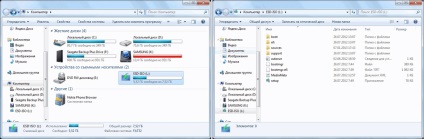
Ezzel szemben elvileg, és minden! De ha hirtelen kérdése van, tudja, hol talál meg! Sok szerencsét!
